Google Play Services non può essere disinstallato come faremmo con un’app normale. L’unico modo per disinstallare Google Play Services consiste nell’accedere alle cartelle interne del sistema per localizzare quella legata a quest’app ed eliminarla. Per farlo, dovrai soddisfare precedentemente alcuni requisiti e utilizzare ADB su un computer, oppure effettuare direttamente il rooting del dispositivo e usare app di terze parti.
Rimuovere Google Play Services senza essere root
Per disinstallare Google Play Services senza essere root del dispositivo, devi prima di tutto assicurarti che siano correttamente installati i driver del telefono, i driver di Android e gli strumenti necessari per far sì che il cellulare o tablet e il computer comunichino correttamente.
I driver del telefono si installano comunemente una volta collegato il dispositivo al computer mediante un cavo USB. Se così non fosse, dovrai ricorrere ad Internet per cercare i driver necessari sul sito del produttore dei tuoi dispositivi.
I driver di Android e gli strumenti necessari si possono ottenere scaricando e installando Minimal ADB e Fastboot, una versione ridotta dell’SDK di Android che, per semplificare un po’ la spiegazione, diremo che consiste nei moduli di Android Debug Bridge necessari per far sì che il computer e il cellulare comunichino correttamente. Si installa come qualsiasi programma di Windows mediante doppio clic sul file EXE e seguendo i passaggi dell’installer.
Una volta installato questo software, collega il telefono al computer utilizzando il relativo cavo USB. Assicurati di avere abilitato le opzioni di sviluppatore nel telefono. Per farlo, vai nelle impostazioni, cerca la sezione System o About dove viene indicata la versione del sistema operativo installata e tocca sette volte di fila sul campo Build number. Un messaggio pop-up ti avviserà che avrai attivato quelle opzioni.
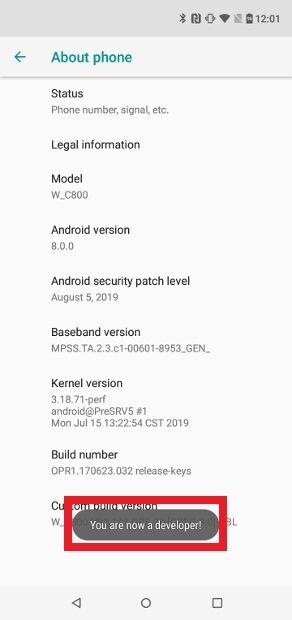 Attivazione della modalità sviluppatore in Android
Attivazione della modalità sviluppatore in Android
Ora devi abilitare la funzione USB Debugging nelle impostazioni di Android. Per farlo, vai in Settings > System > Developer Options > USB Debugging. Accertati che il pulsante corrispondente sia nella posizione attiva.
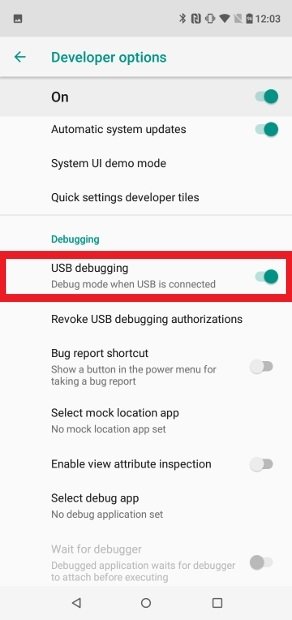 Attivazione del debug USB in Android
Attivazione del debug USB in Android
In Windows, apri il prompt dei comandi (premi i tasti Windows + R, digita cmd e premi Enter). In Mac, dovrai aprire Terminale.
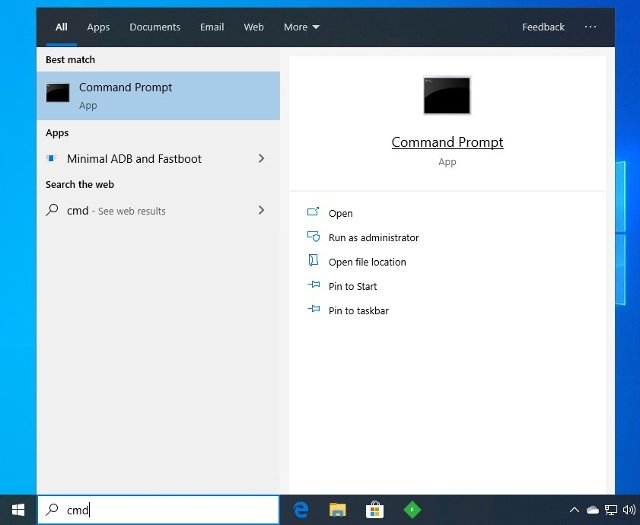 Prompt dei comandi nell’explorer di Windows
Prompt dei comandi nell’explorer di Windows
Nel prompt dei comandi, digita adb devices e premi Enter. Dovresti vedere il codice di identificazione del dispositivo. Se non è così, qualcosa non sta funzionando correttamente.
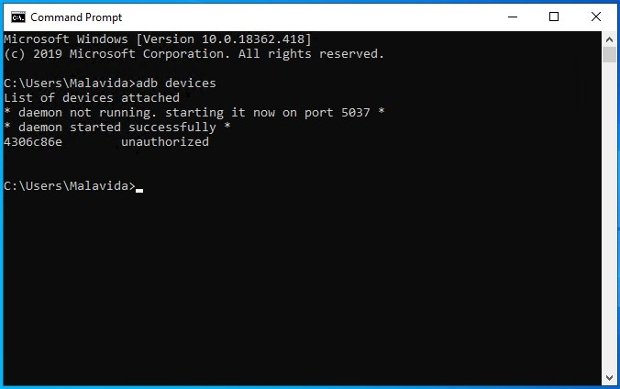 Comando ADB Devices per riconoscere dispositivi Android collegati al PC
Comando ADB Devices per riconoscere dispositivi Android collegati al PC
Ora, digita adb shell e premi Enter. Se in questo passaggio si verifica qualche errore, controlla lo schermo del dispositivo mobile e accetta il messaggio pop-up per far sì che il PC acceda ai dati dello stesso. Poi, digita il comando pm list packages | grep 'google' e premi Enter.
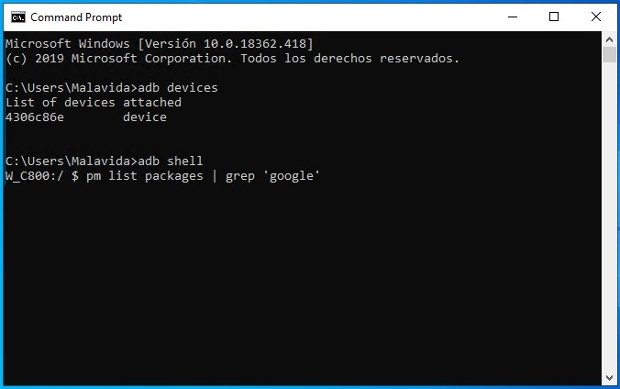 Inserimento del comando ADB Shell e List Packages per elencare le app di Google
Inserimento del comando ADB Shell e List Packages per elencare le app di Google
Sullo schermo, apparirà un elenco con tutte le app e i servizi di Google installati nel sistema operativo.
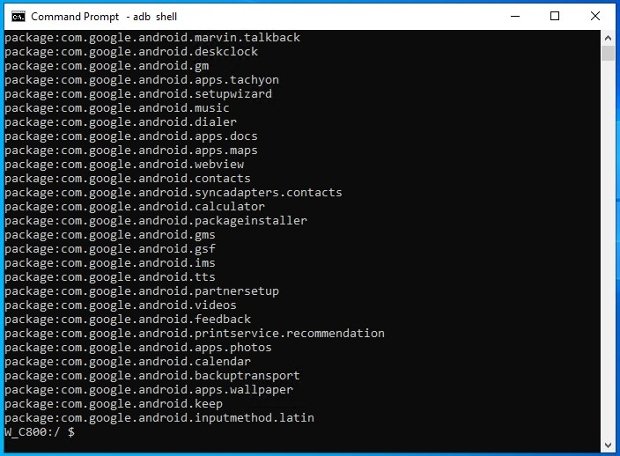 Elenco di app e servizi di Google installati
Elenco di app e servizi di Google installati
Digita il comando pm uninstall -k --user 0 com.google.android.gms e premi Enter. Se tutto ha funzionato correttamente, dovresti vedere il messaggio Success nel prompt dei comandi. Sarai riuscito a disinstallare Google Play Services e non comparirà più tra le app installate.
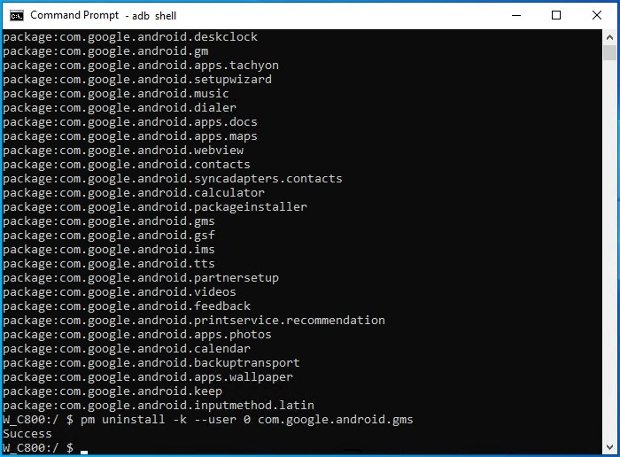 Disinstallazione di Google Play Services con ADB completata
Disinstallazione di Google Play Services con ADB completata
Sappi che, a partire da questo momento, molte funzioni del tuo cellulare potrebbero smettere di funzionare correttamente, soprattutto quelle legate a funzioni di Google installate nel sistema, se ce ne sono.
Rimuovere Google Play Services se sei root
Per gli utenti root dei propri dispositivi è molto più semplice. È sufficiente utilizzare una delle app per disinstallare altre app dal telefono che disponga di funzioni avanzate, come Root App Delete. Scarica il file APK attraverso questo pulsante verde Download e installa l’app come faresti con qualsiasi altra.
Apri l’app e seleziona System Apps.
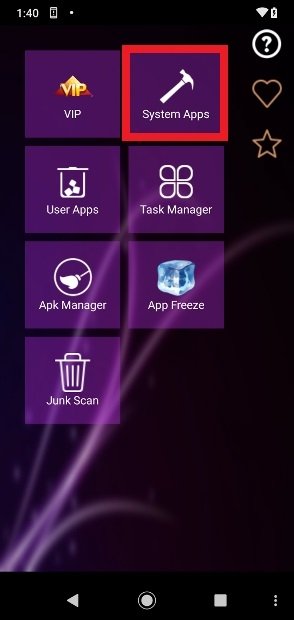 Menu di avvio di Root App Delete
Menu di avvio di Root App Delete
Seleziona la modalità di utilizzo. In Junior mode è possibile disattivare app di sistema e attivarle di nuovo successivamente, ma attenzione alla Pro mode, perché permette di eliminare app completamente, senza alcuna copia di backup. Seleziona una delle due opzioni: in questo caso, entrambe saranno valide per rimuovere Google Play Services.
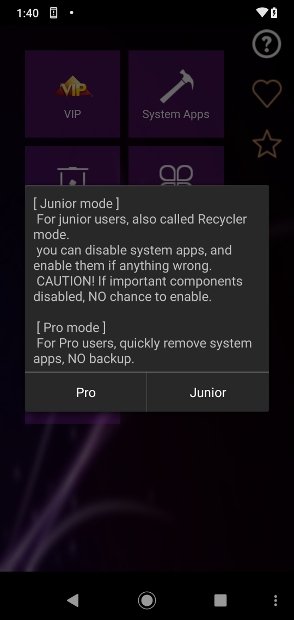 Selezione della modalità di funzionamento di Root App Delete
Selezione della modalità di funzionamento di Root App Delete
Trova nell’elenco Google Play Services: si trova nella sezione OS Kernel, toccalo.
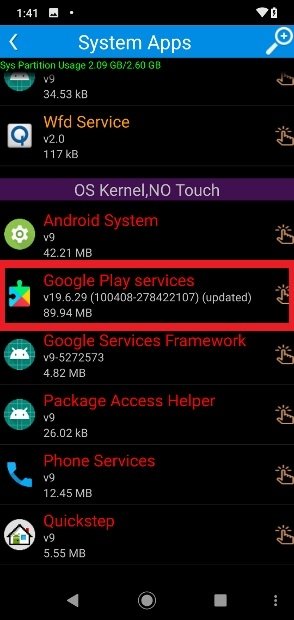 Google Play Services nella sezione OS Kernel dell’elenco
Google Play Services nella sezione OS Kernel dell’elenco
Seleziona Remove patch e avrai disinstallato completamente questa applicazione dal sistema.
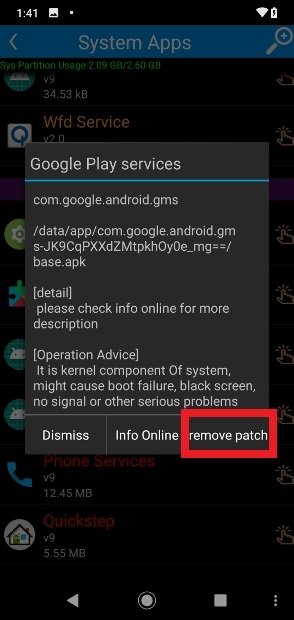 Pulsante per disinstallare Google Play Services con Root App Delete
Pulsante per disinstallare Google Play Services con Root App Delete
Google Play Services è un’app preinstallata e di base del sistema operativo che funziona in background e non presenta in alcun caso l’abituale voce Disinstalla dal gestore di app. Di fatto, non è neppure possibile forzarne l’arresto o disattivarla. Non si consiglia di disinstallare l’app, dato che ciò potrebbe provocare errori di funzionamento delle app e del sistema operativo. Funziona come un ponte tra le app e le funzioni offerte da Google sui telefoni: se la disinstalli, le app di Google smetteranno di funzionare, il cellulare funzionerà come se non avessi un account Google associato e anche altre app di terze parti potrebbero smettere di funzionare, poiché potrebbero aver bisogno delle funzioni offerte da tale servizio.
In passato, era possibile disattivare Google Play Services, ma col passare del tempo queste funzioni sono diventate sempre più importanti e tale possibilità è stata rimossa. Tuttavia, esistono versioni di Android o ROM che possono funzionare senza Google Play Services, utilizzando altre app non sviluppate da Google.
Se, invece di disinstallare completamente l’app, desideri soltanto disinstallare un aggiornamento e riportare Google Play Services così com’era il primo giorno, questi sono i passaggi da seguire:
- Passaggio 1: entra nelle impostazioni del tuo telefono e seleziona la voce Apps & notifications.
- Passaggio 2: accedi a App info.
- Passaggio 3: nell’elenco delle app installate, tocca nell’angolo in alto a destra l’icona con i tre punti verticali.
- Passaggio 4: seleziona Show system.
- Passaggio 5: trova nell’elenco Google Play Services ed entra nella relativa sezione.
- Passaggio 6: tocca l’icona dei tre punti verticali nell’angolo in alto a destra e seleziona la voce Uninstall updates. Conferma l’operazione nella finestra pop-up.



